A identificação facial, presente nos produtos da Apple desde o iPhone X em 2017, é um dos principais recursos de segurança da empresa. Ele permite que os usuários acessem seus dispositivos de forma simples e segura usando o reconhecimento facial. No entanto, os usuários relataram que o Face ID não funciona, então decidimos redigir este artigo para ajudá-lo a evitar esse problema.
O Face ID pode funcionar mal por vários motivos, incluindo bloqueio do dispositivo, visibilidade ruim, iluminação insuficiente e alterações na aparência do usuário.
Esses e outros problemas de reconhecimento facial podem exigir uma compreensão mais profunda das especificações técnicas do seu dispositivo. Neste artigo, apresentaremos cinco soluções para resolver problemas de Face ID e restaurar a funcionalidade do recurso.
Leia também | Saiba Quem Está Conectado No Seu Wifi – Veja 8 Apps Incríveis!
Onde o Face ID está ativado?
O sistema de reconhecimento facial da Apple utiliza a câmera frontal principal do dispositivo, localizada na parte superior da tela do seu dispositivo Apple.
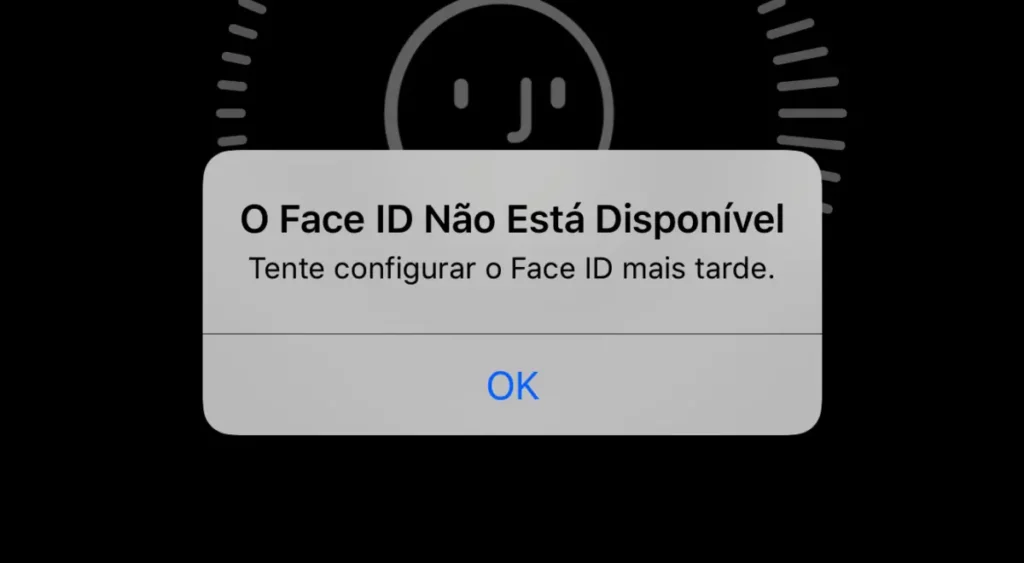
O Face ID usa esta câmera para detectar e identificar os recursos exclusivos do seu rosto quando você olha para a tela do seu dispositivo.
Para ativar a funcionalidade, você deve acessar “Configurações”:
Em seguida, você selecionará a guia de pesquisa e digitará “ID do rosto” no campo de pesquisa.
Clique em “Face ID and Code” e insira sua senha, conforme ilustrado na imagem abaixo.
Você poderá configurar o que pode e o que não pode ser feito usando apenas o seu rosto na tela que aparece.
O que fazer se o Face ID não estiver funcionando? Conheça 5 meios de resolver
Antes de ficar desanimado e concluir que algo está errado com o seu Face ID, você deve estar ciente das causas mais comuns de falha:
- Câmera frontal de baixa qualidade
- Mais de quatro horas sem usar o Facial ID
- Versão iOS obsoleta
- Muitas tentativas de bloqueio malsucedidas
- Orientação horizontal da câmera
- Ângulo facial impreciso
- Se algo está bloqueando suas narinas
- Se você estiver usando um disfarce e óculos de sol
Além disso, você deve tentar resolver as causas mais elementares. Certifique-se de que o recurso esteja ativado e que a câmera frontal do dispositivo esteja impecável.
Verifique se há atualizações de software pendentes e não deixe de olhar para o dispositivo enquanto ele estiver na posição vertical. Para o recurso funcionar, também é essencial que seus olhos, boca e narinas estejam completamente visíveis.
Verificar se aplicativos abertos ou suspensos podem estar corrompidos é outra etapa essencial. Pare de usar cada aplicativo durante a leitura e verifique se o Face ID está funcionando normalmente mais uma vez.
Se, após concluir todas essas etapas, o Face ID ainda não funcionar, há etapas adicionais que você pode seguir. Confira as cinco soluções mais eficazes.
Redefinir configurações
Você também pode tentar redefinir suas configurações de rede. Basta navegar para Configurações e selecionar “Geral” para fazer isso.
- Em seguida, em Transferir ou redefinir o iPhone;
- Em seguida, em Redefinir;
- E conclui em Configurações de rede.
Reinicializar ID facial
- O Face ID pode ser redefinido para solucionar problemas de reconhecimento facial. Para fazer isso, navegue até as configurações do seu dispositivo e toque em “Face ID e senha”;
- Depois, selecione “Redefinir Face ID”;
- Em seguida, reconfigure-o seguindo as instruções na tela.
Desative o Face ID e ative-o novamente
É sabido que desconectar e reconectar um dispositivo que não funciona em um receptáculo pode resolver o problema.
O reconhecimento facial segue o mesmo procedimento. Basta navegar até Configurações, desativar o Face ID e reativá-lo.
Isso pode restaurar a funcionalidade ao seu estado anterior.
Redefina todas as configurações
Redefinir as configurações do dispositivo é uma solução alternativa para problemas de reconhecimento facial.
Esta ação não exclui seus dados, mas redefine as configurações do dispositivo para os padrões de fábrica.
Para executar uma redefinição de fábrica, selecione “Geral” e depois “Redefinir” no menu Configurações.
Escolha “Redefinir todas as configurações” e siga as instruções na tela nessa tela.
É importante observar que este procedimento pode levar alguns minutos, sendo aconselhável que o dispositivo esteja conectado a uma fonte de energia durante a reinicialização.
Aplicar design alternativo
É essencial que seus dispositivos acompanhem as mudanças em sua aparência ao longo do tempo. O reconhecimento facial da Apple pode detectar essas alterações e, se você parecer drasticamente diferente, poderá configurar uma aparência alternativa para que a funcionalidade ainda possa identificá-lo.
- Navegue até “Face ID e senha”;
- Clique em seguida em “Configurar um Visual Alternativo”;
- E depois em “Iniciar”.
E se o Face ID ainda não estiver funcionando?
Apesar do fato de que as soluções mencionadas podem resolver a maioria dos problemas relacionados ao Face ID em dispositivos Apple, ainda pode haver casos em que o problema persista.
Entrar em contato com a equipe de suporte da empresa para obter assistência técnica personalizada é o melhor curso de ação nesses casos.
Por meio do suporte técnico, é possível relatar detalhadamente o problema e receber instruções específicas sobre como corrigi-lo.
O site da Apple fornece acesso a uma variedade de canais de atendimento ao cliente, incluindo telefone, mensagens e e-mail.
É fundamental que você trabalhe apenas com pessoas autorizadas, pois reparos, modificações ou uso inadequado de componentes não originais da Apple podem causar danos ao seu dispositivo.